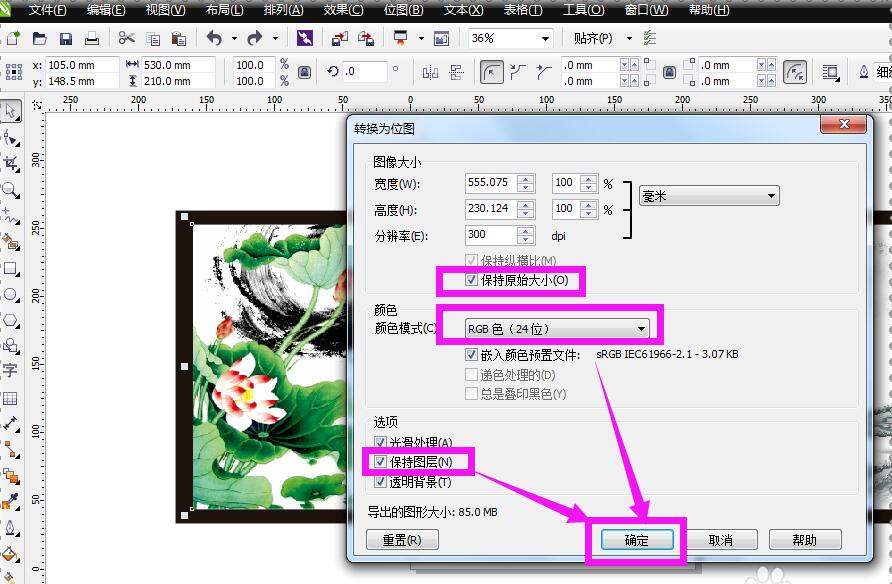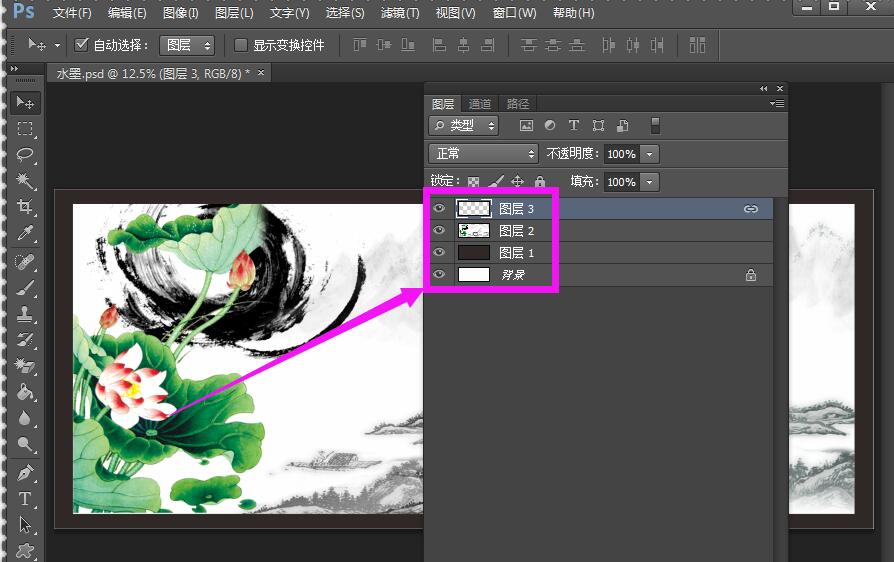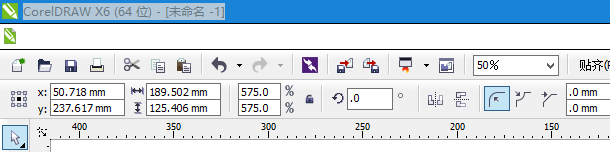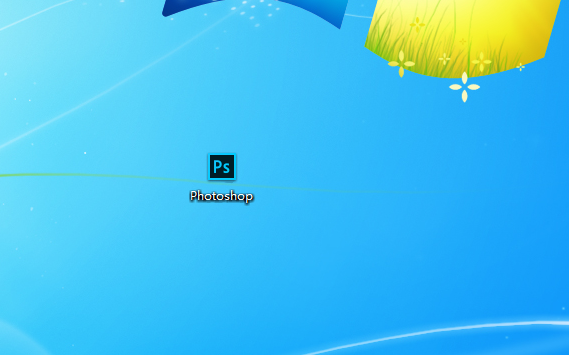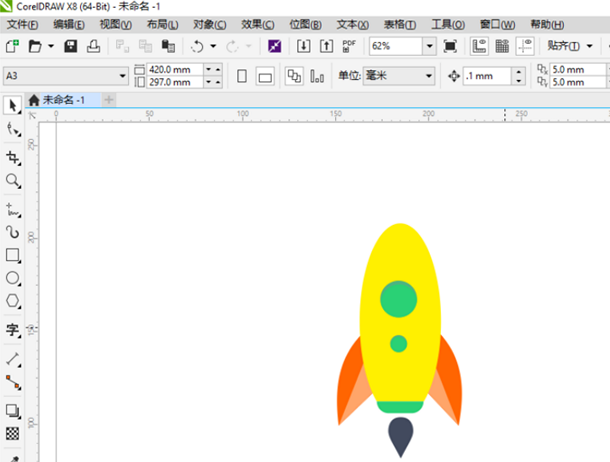有没有将cdr文件转换为psd格式文件的转换器啊?
的有关信息介绍如下:可采用如下方法进行转换:
1、打开自己电脑桌面上的cdr软件,进入它的界面以后,我们就点一下菜单栏里面的“文件”,在下拉列表里面选择“打开”。接着,在弹出来的“打开绘图”窗口里找到自己的cdr文件,点击选中它之后,再点一下下面的“打开”。
2、在界面上方的菜单栏里找到一个“工具”,点一下它,等它弹出下拉列表之后,在上面找到并且选择“对象管理器”。
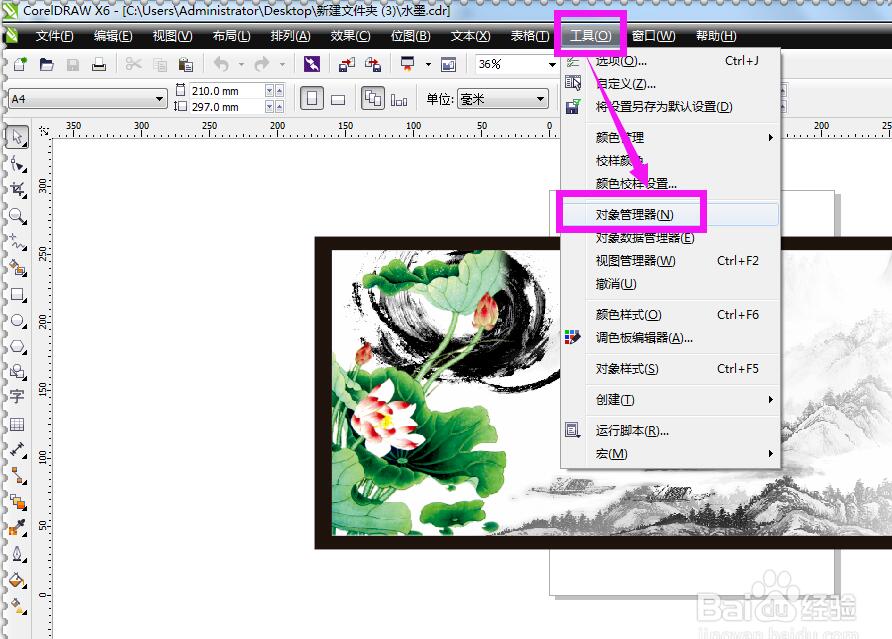
3、在刚才调出来这个的“对象管理器”面板上,可以看到“图层1”前面有个十字小方框加号,点开那个加号。
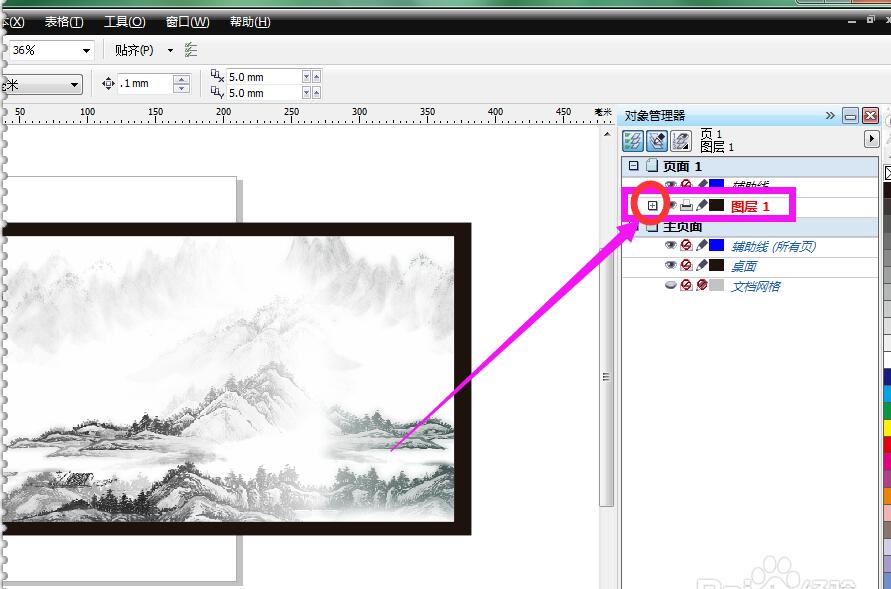
4、在“对象管理器”界面底下点一下第一个类似于纸张铺起来的图案按钮“新建图层”,就会看到刚才的“图层1”上面出现了一个“图层2”。
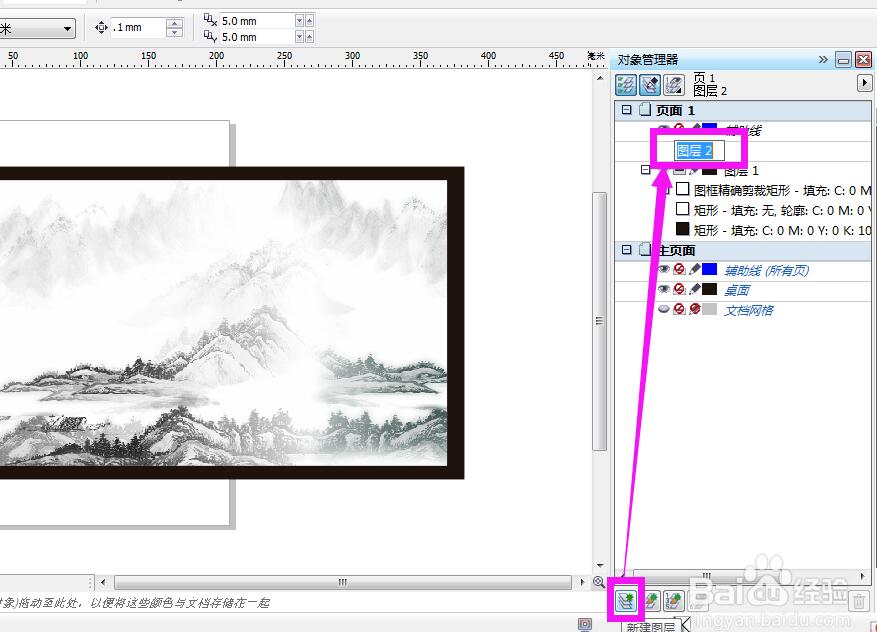
5、选中图层1里面的群组元素,将它移动到图层2里面去,如果想要非常精细的psd分层文件的话,就还需要点开群组前面的加号,一个个元素移动到新建的每一个图层里面。
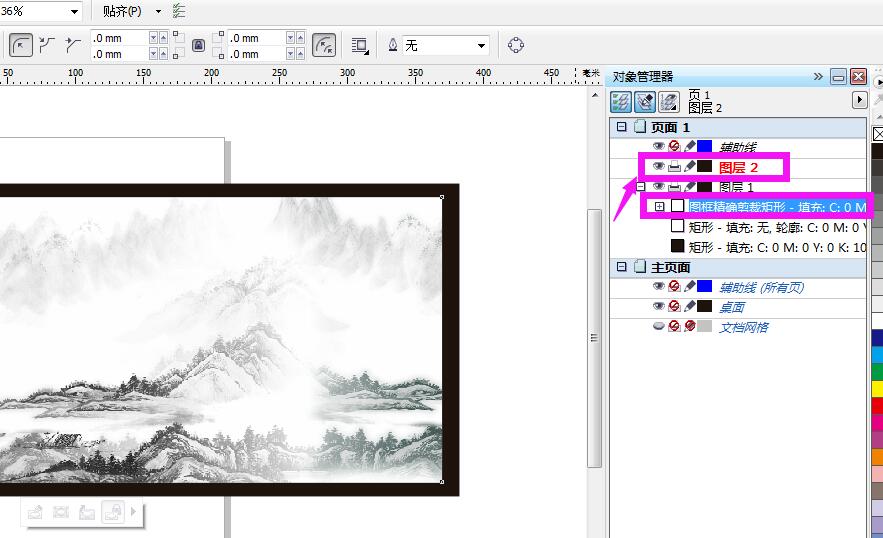
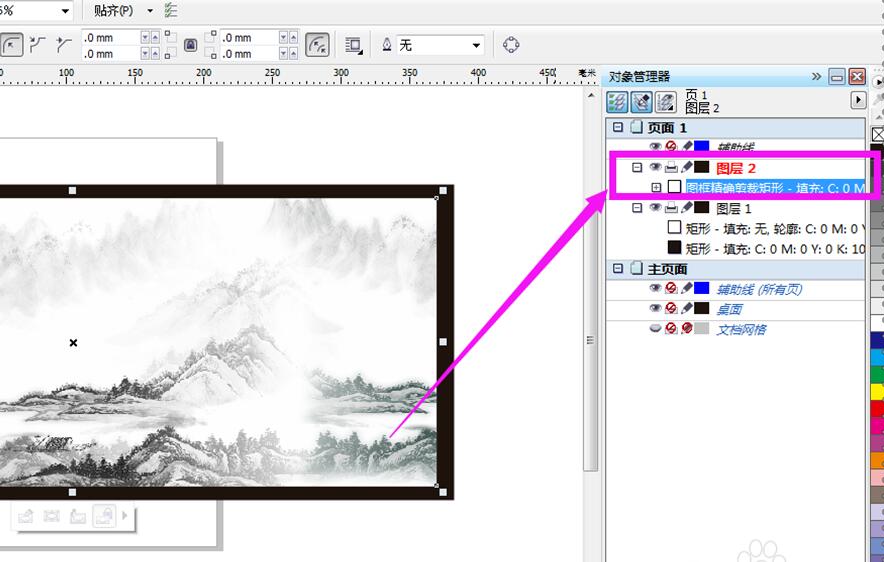
6、新建N个图层,把每个元素分别放到一个个单独的图层上去,直到全部弄完。
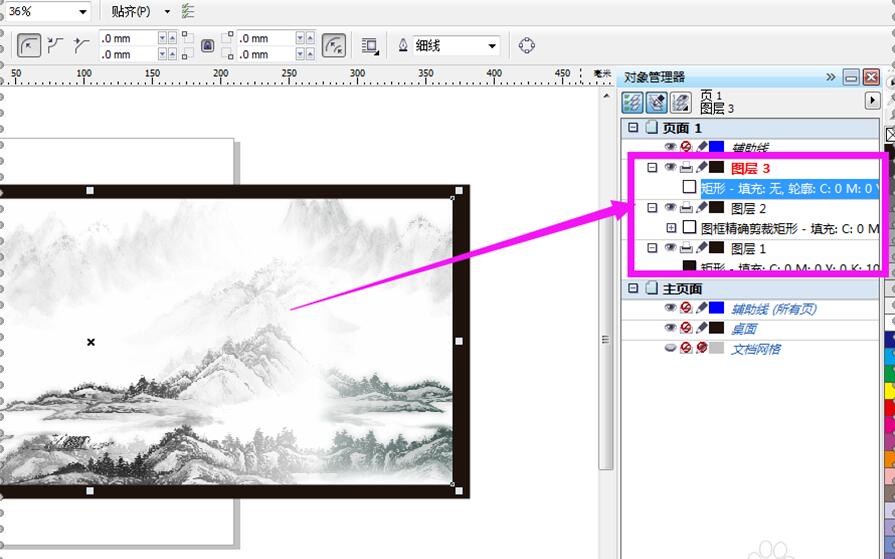
7、点一下cdr软件界面左上角的“文件”,再在下拉列表里面选择那个“导出”。
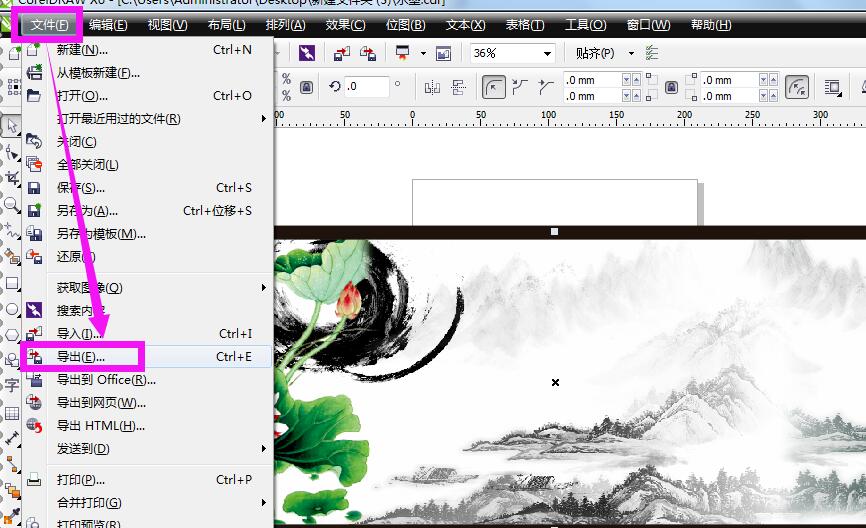
8、在打开的这个“导出”窗口上,可以看到一栏“保存类型”,如果上面默认的格式不是需要的psd格式的,就在它的右边点一下那个小小的倒三角形按钮。
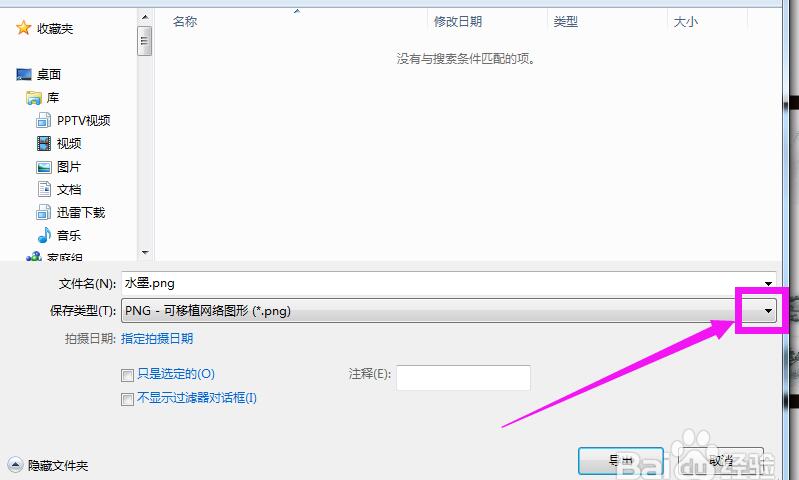
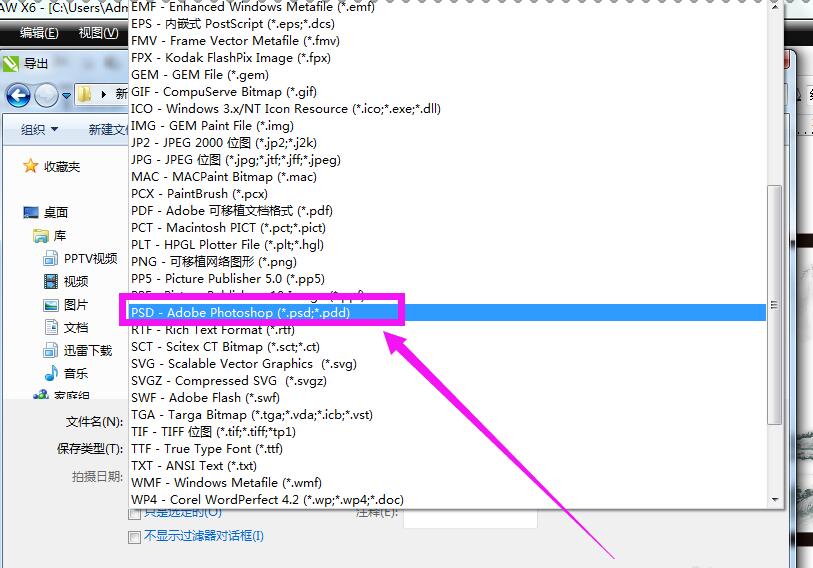
9、保存的格式的确定为需要的psd格式以后,再点一下右下角的“导出”。
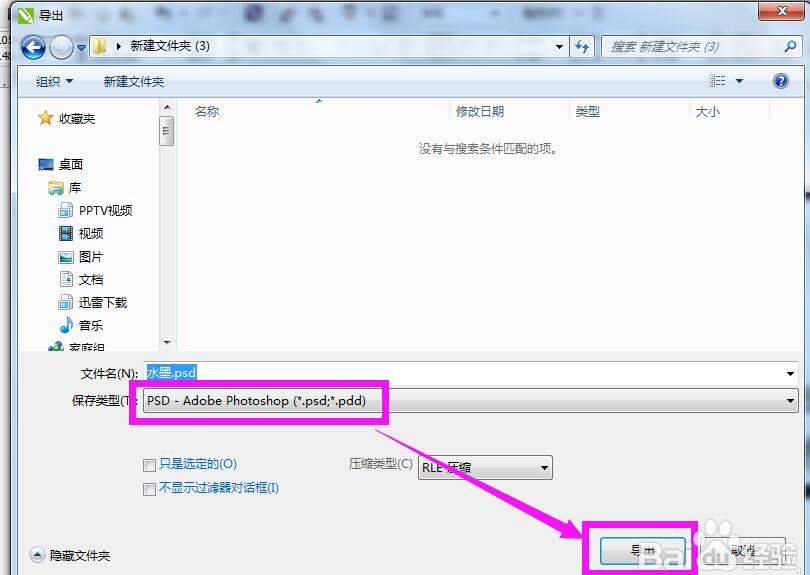
10、在“转换为位图”界面上,在“分辨率”一栏前记得勾选“保存原始大小”;psd的颜色模式我们一般都设置为RGB;而在“选项”里面也要记得勾选那个“保持图层”。都弄好后再“确定”,具体的设置可以看下图的详细展示。